
Met OS X Mail is het gemakkelijk om afspraken in e-mails toe te voegen aan Apple Agenda. Met een beetje setup kun je automatisch datums en tijden vanuit de Mail-applicatie naar je Apple Agenda sturen. De instructies in dit artikel zijn van toepassing op macOS 10.13 en hoger.
Een agenda-afspraak maken vanuit een e-mail in Mail
Wanneer Mail datum- en tijdinformatie detecteert, samen met woorden als “aan”, volgende of “vervalt”, wordt dat deel van het bericht een link die u kunt gebruiken om een gebeurtenis toe te voegen. Hier is wat te zoeken en hoe het te gebruiken.
-
Open de Mail-app en klik op het bericht met de gebeurtenisinformatie.
-
Wanneer u met de muis over de betreffende tekst gaat, verschijnt er een vak omheen met een pijl aan de rechterkant.
-
Als u op de pijl klikt, wordt een menu geopend met een Agenda-gebeurtenis. Selecteer Details om meer opties te zien. macOS geeft prioriteit aan datums boven dagen van de week in het geval van onenigheid.
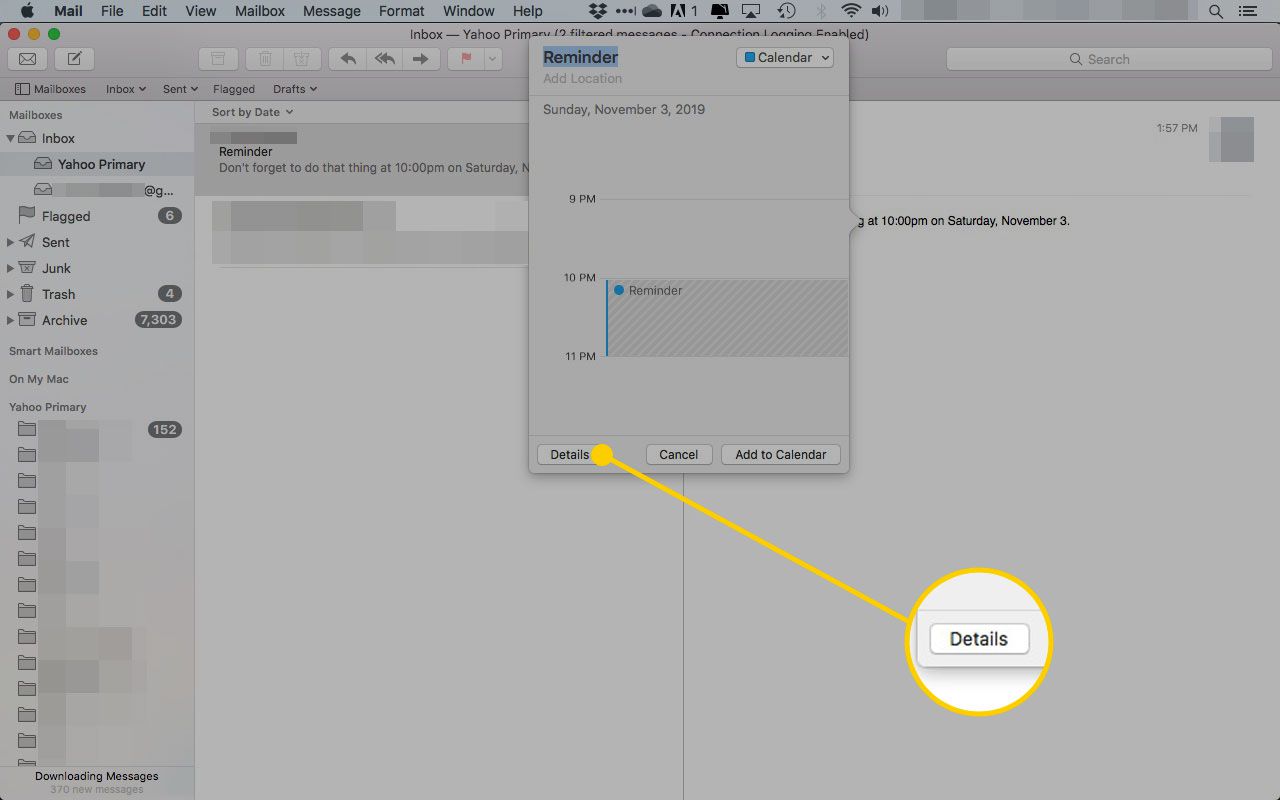
-
In de Details pop-upscherm, breng wijzigingen aan in de gebeurtenis
- Voeg de gebeurtenisnaam, datum en tijd toe of bewerk deze.
- Voeg een waarschuwing toe, specificeer de reistijd of stel een gebeurtenis in die periodiek moet plaatsvinden.
- Voeg een locatie toe onder de gebeurtenisnaam.
- Een notitie toevoegen of een bestand bijvoegen.
- Kies een andere kalender.
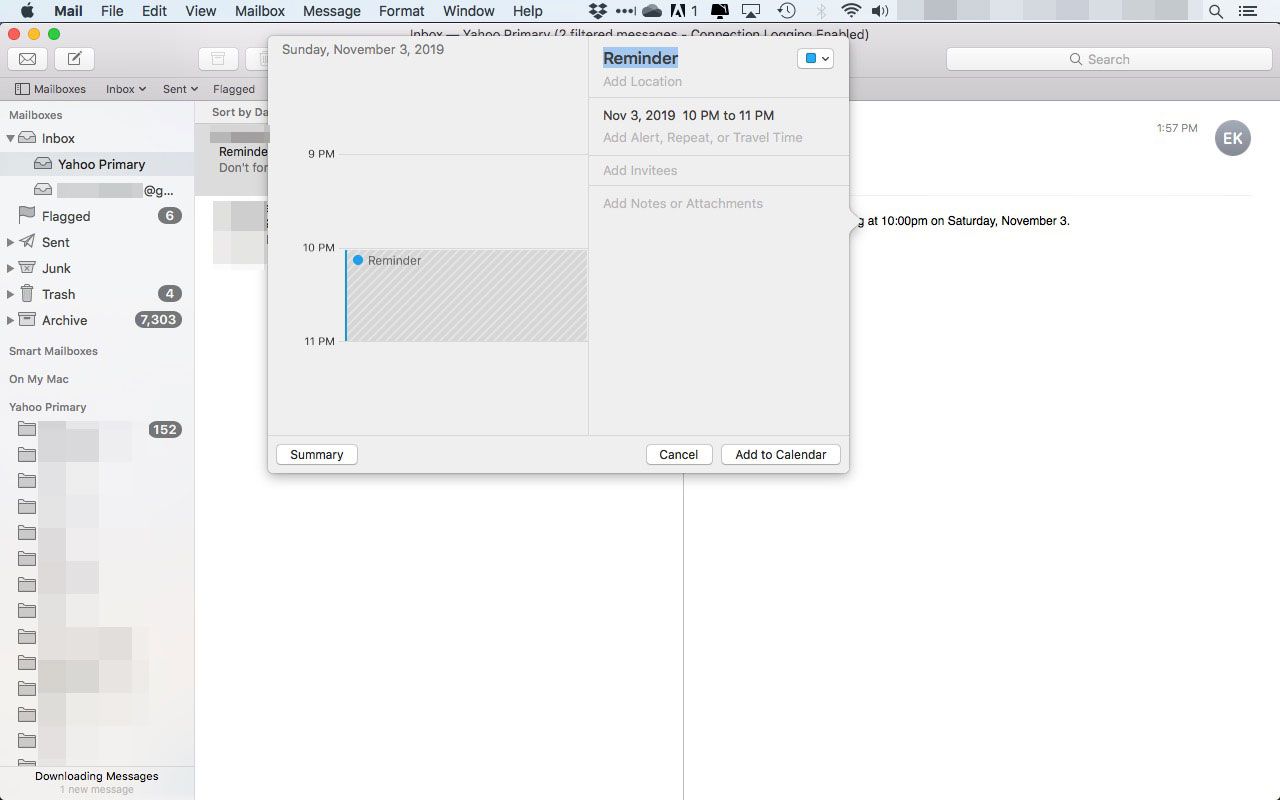
-
Selecteer Toevoegen aan agenda om de gebeurtenissuggestie met uw wijzigingen te accepteren.
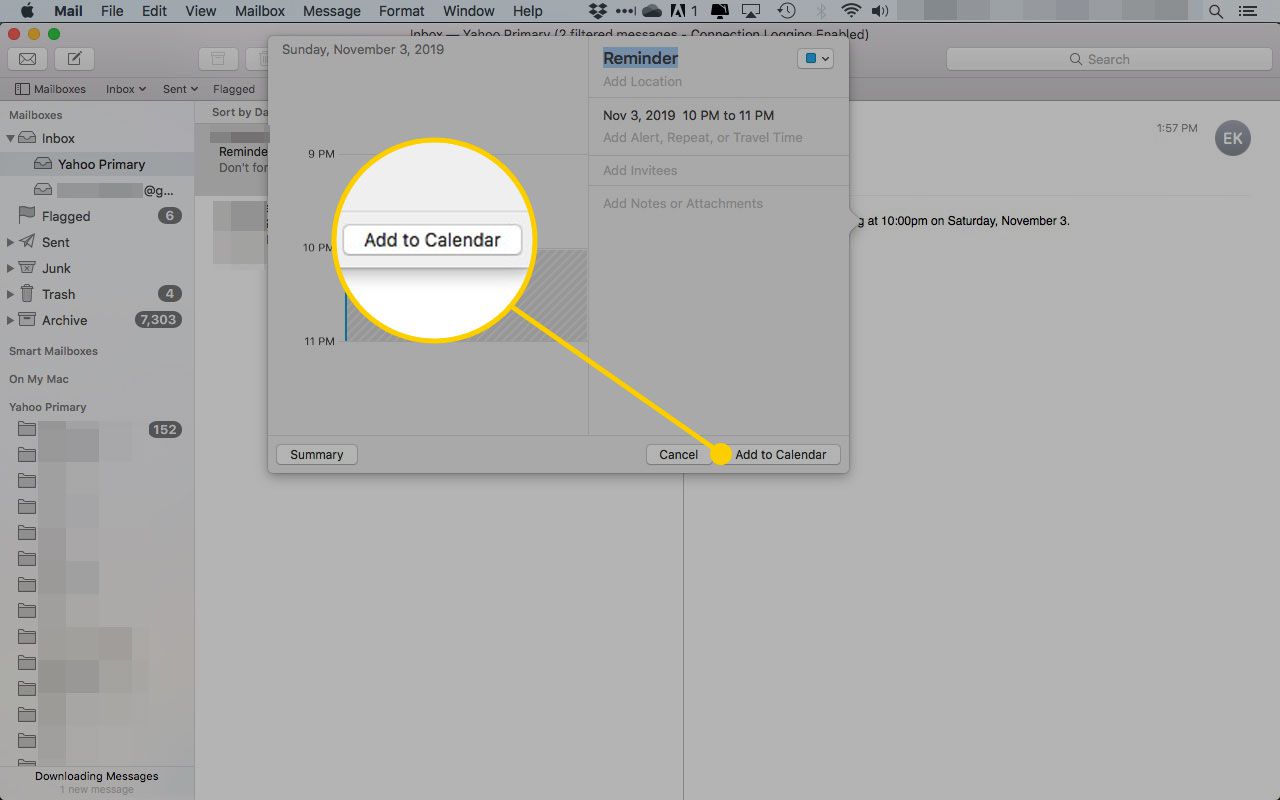
-
Mail voegt een link toe aan het e-mailbericht in het Agenda-item. Selecteer Weergeven in e-mail in het uitgevouwen Agenda-item om de oorspronkelijke e-mail te openen.
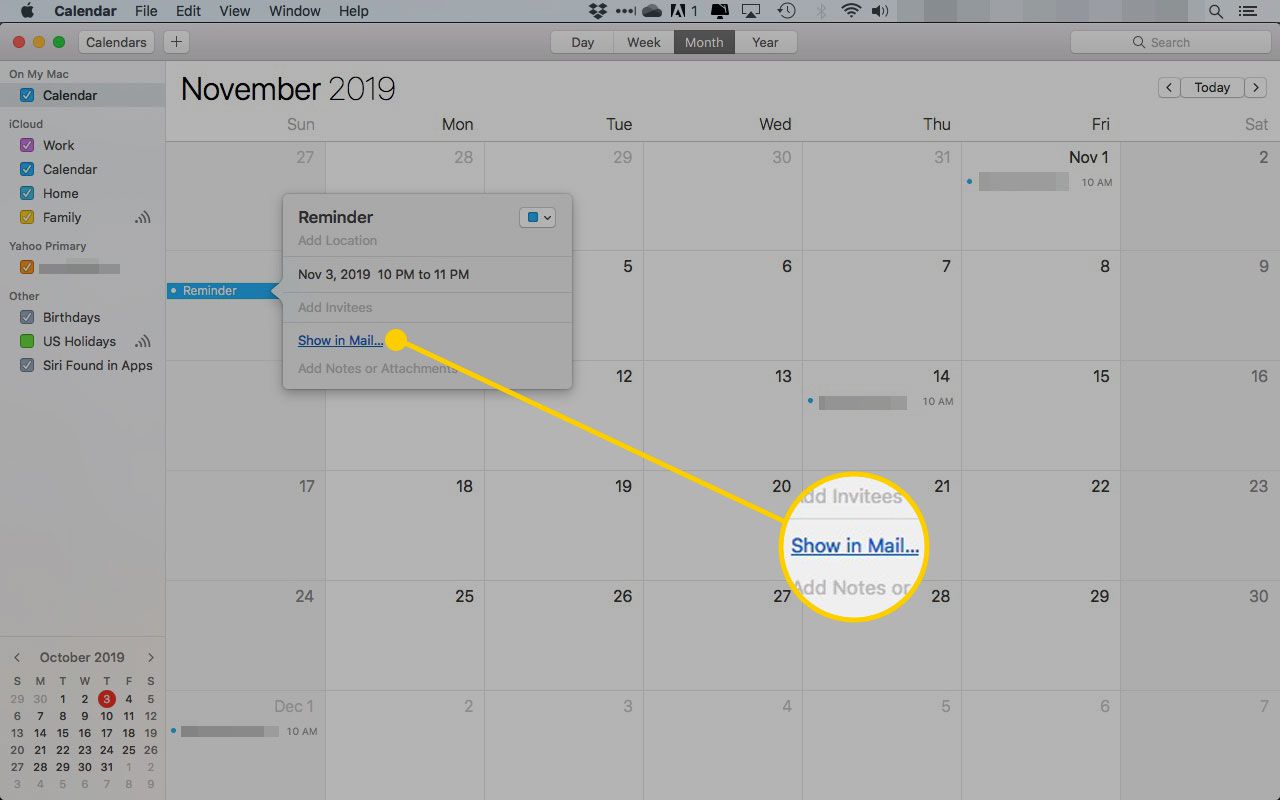
Gebeurtenissen automatisch vanuit OS X Mail naar agenda verzenden
Mail automatisch evenementen voor je laten toevoegen aan Agenda:
-
Open Mail en ga naar Mail > Voorkeuren.
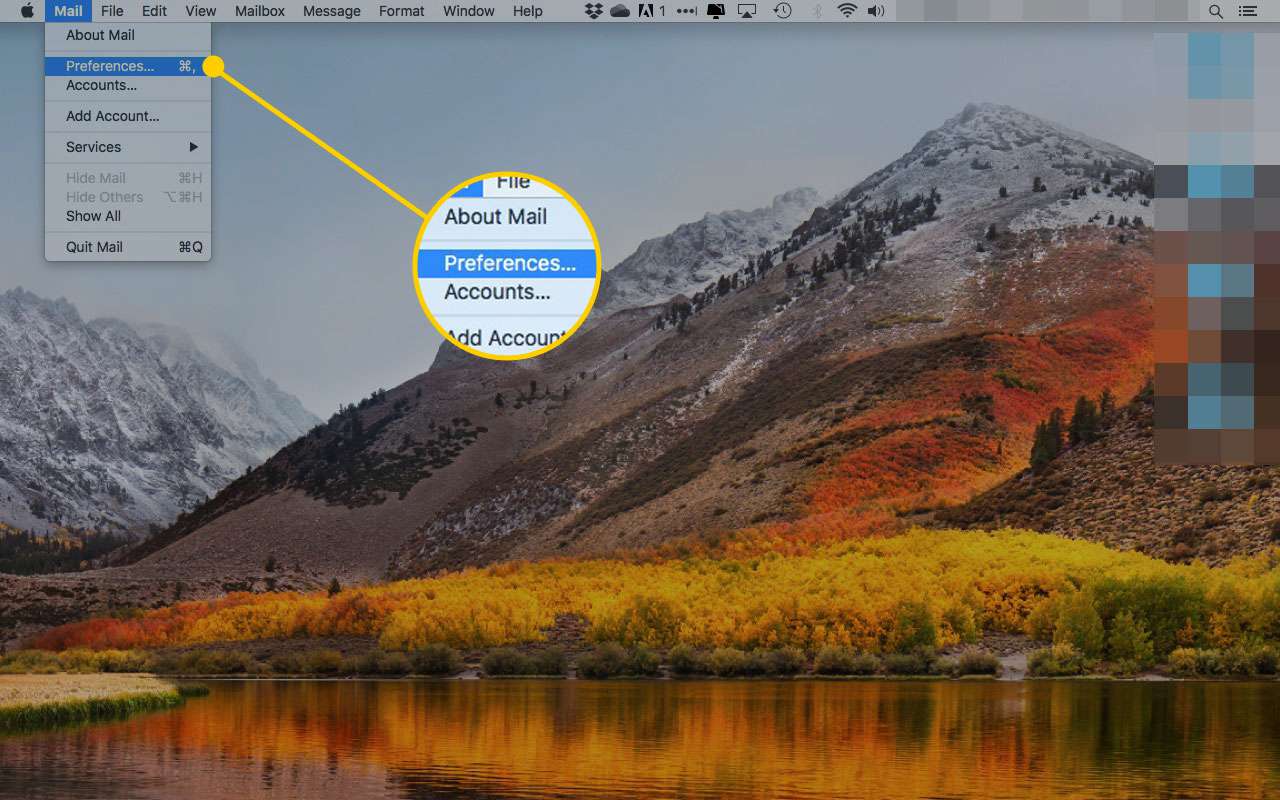
-
Selecteer Algemeen.
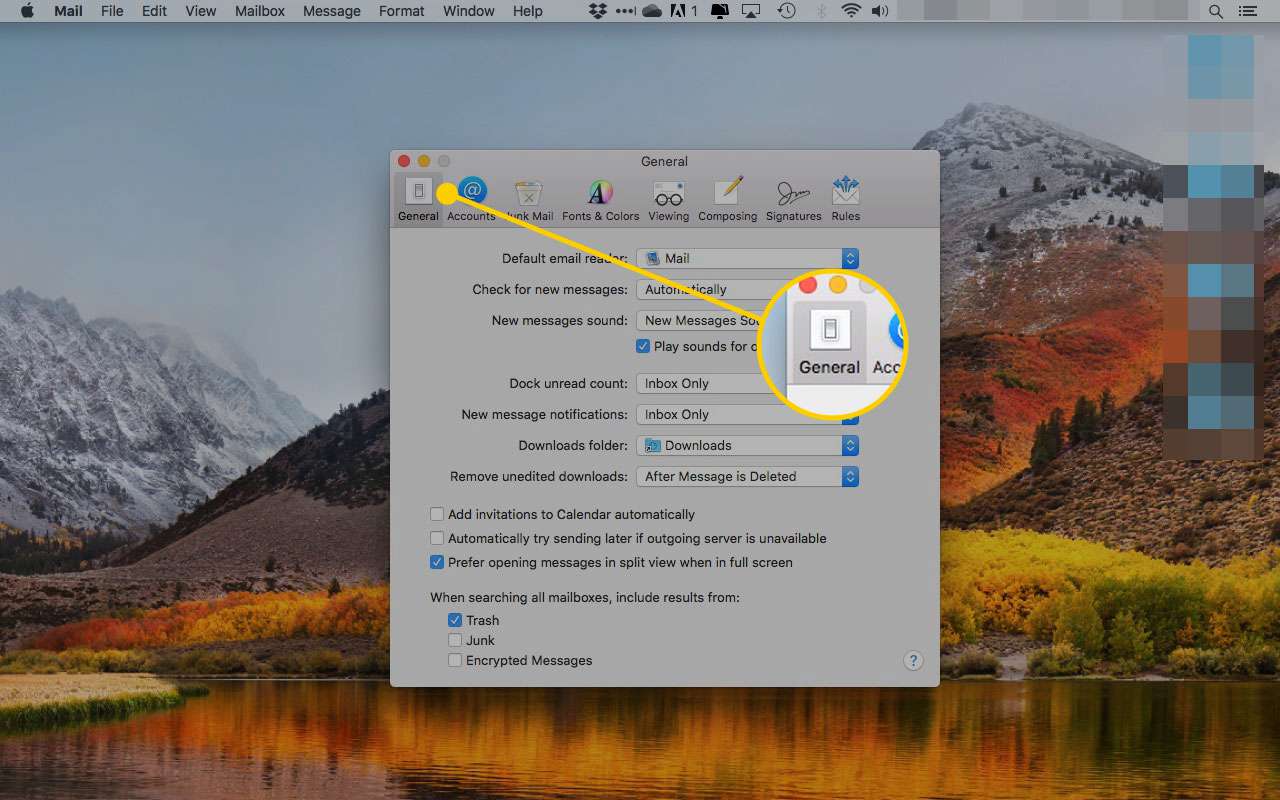
-
Klik op de Uitnodigingen automatisch toevoegen aan Agenda selectievakje.
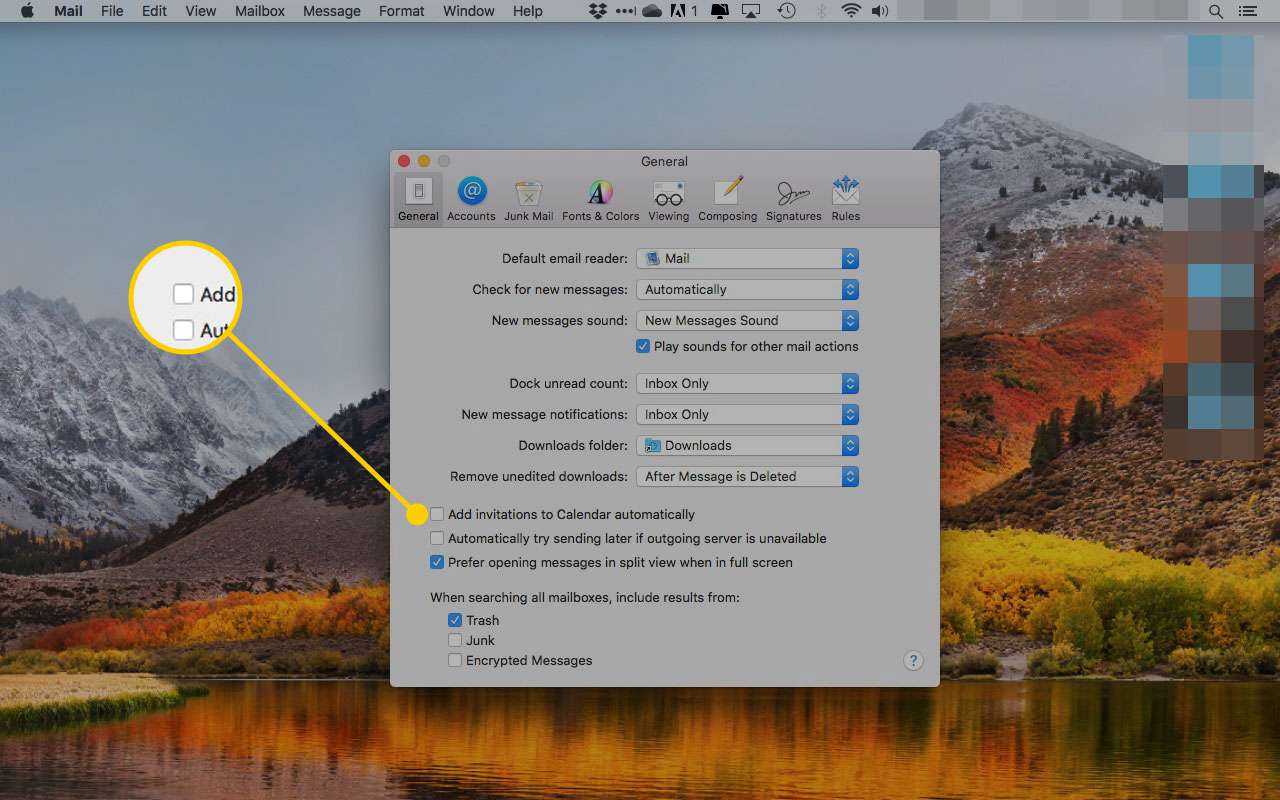
Microsoft Exchange
Als u Microsoft Exchange gebruikt, voegt u gebeurtenissen toe aan uw Apple Agenda met behulp van de knoppen in de banner boven het e-mailbericht. Wanneer u selecteert Aanvaarden, Afwijzen of Kan zijn, OS X Mail stelt de afzender op de hoogte en werkt uw agenda bij op de Exchange-server. De wijziging wordt weerspiegeld in uw Apple Agenda de volgende keer dat deze wordt gesynchroniseerd met de server. Als alternatief zet Mail2iCal e-mails ook om in agenda-items.